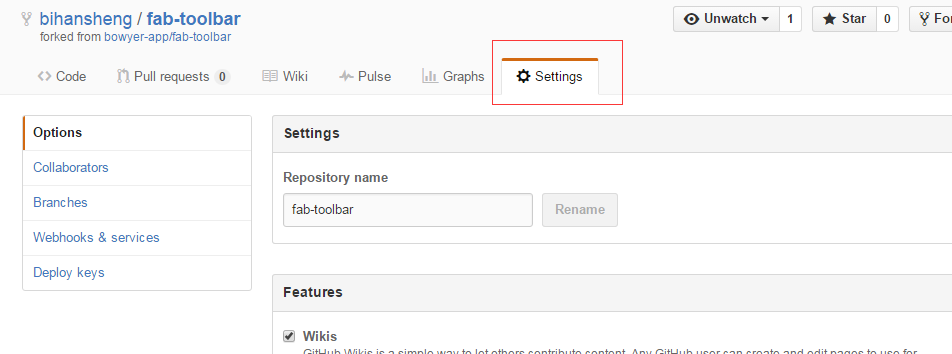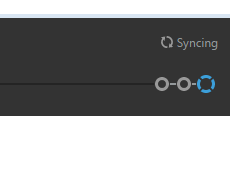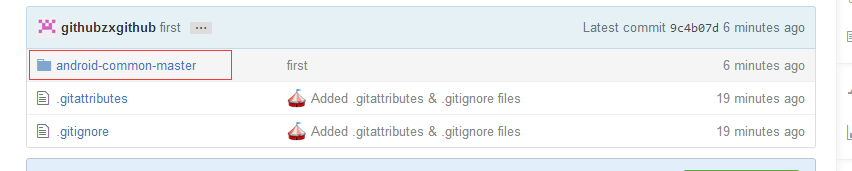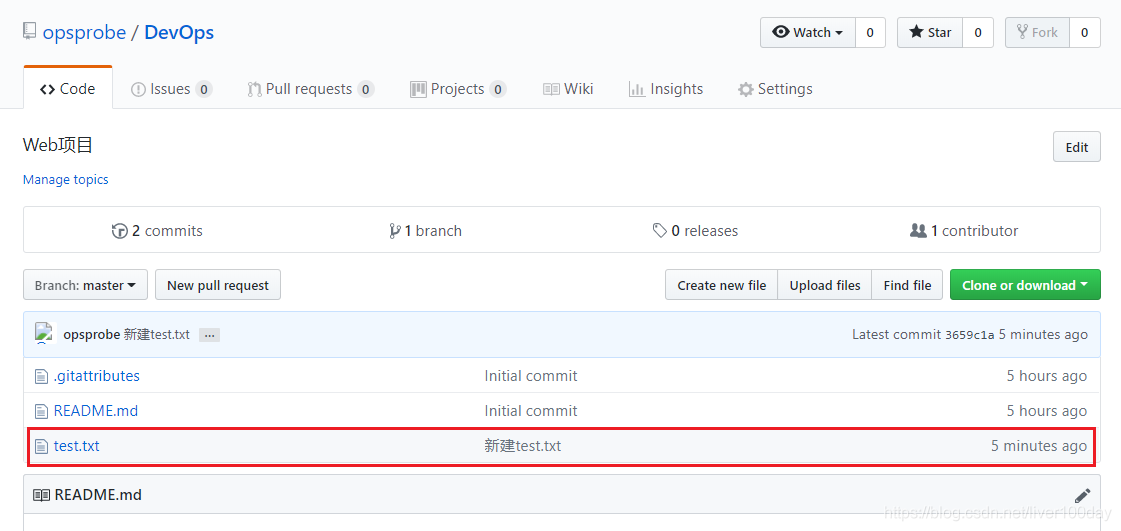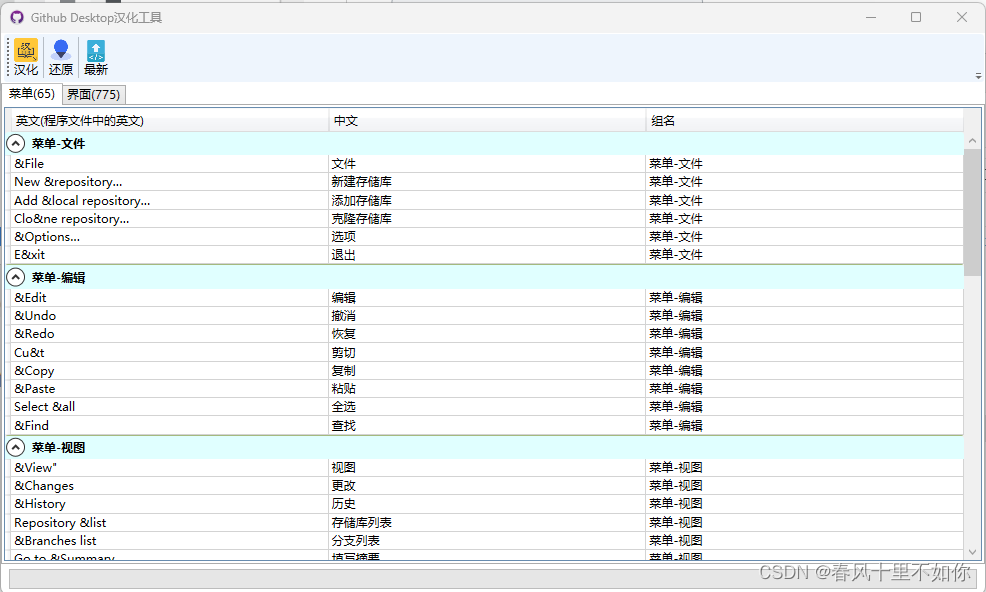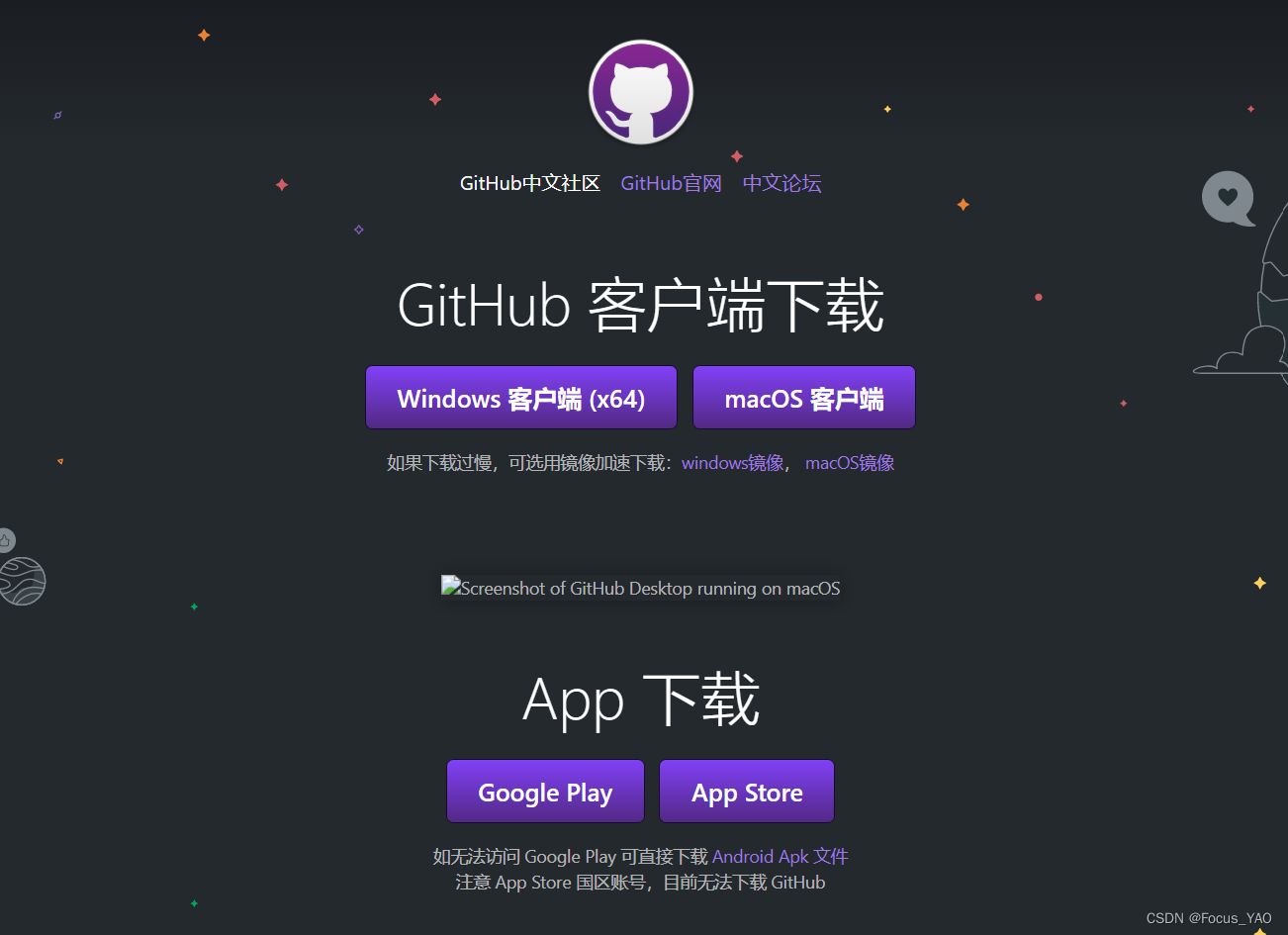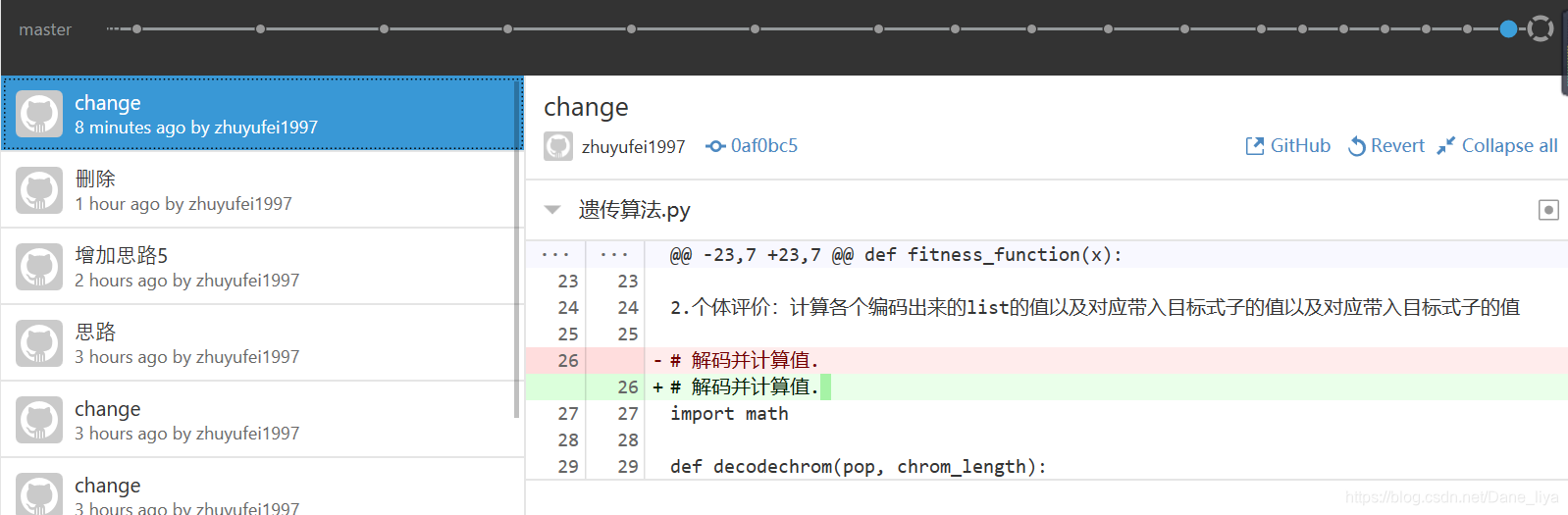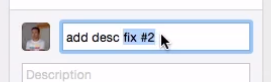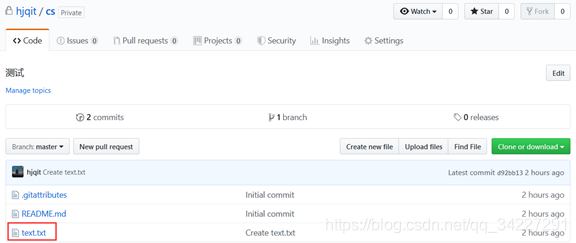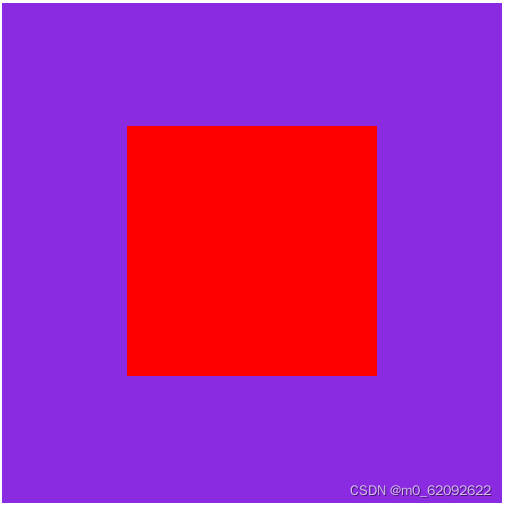一:创建自己的GitHub账号
GitHub官网链接 https://github.com/
自行创建账号,因本文主要介绍GitHub客户端的使用方法,所以注册账号略
二:下载GitHub客户端
GitHub客户端下载的官网链接 https://desktop.github.com/
下载完成之后正常安装程序,登录后界面如下
及此开始重点内容
打开客户端
而后在自己的本地项目文件中直接添加每日代码
例如此样
到现在即可登陆网页版查看效果
 过程粗略,详情请留言
过程粗略,详情请留言
QQ1157738321